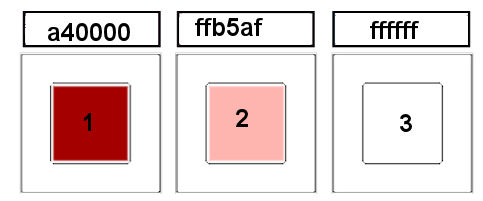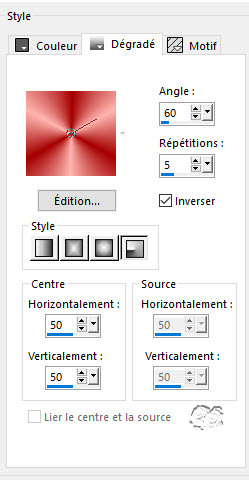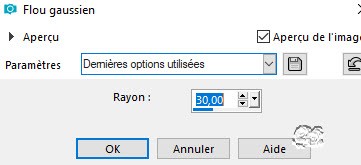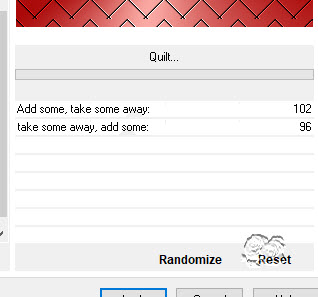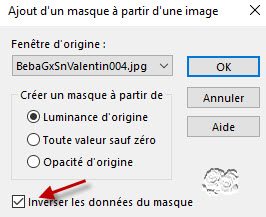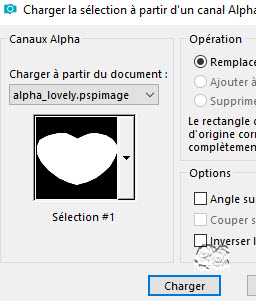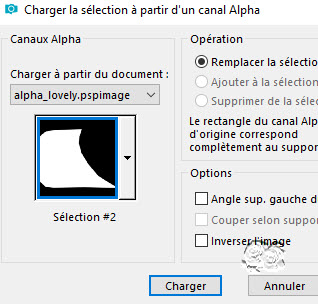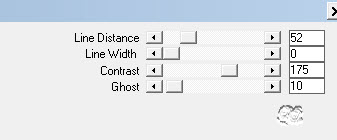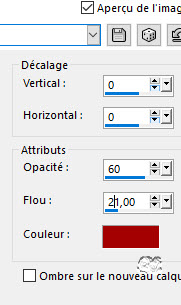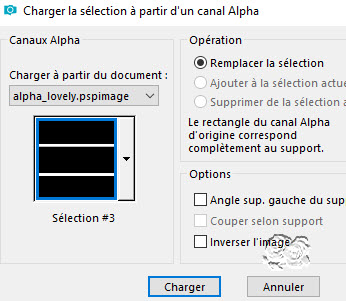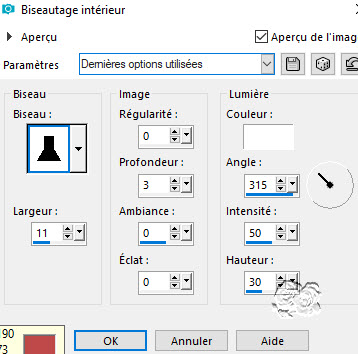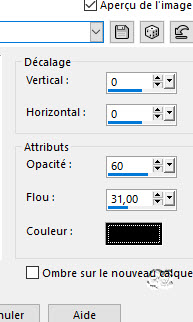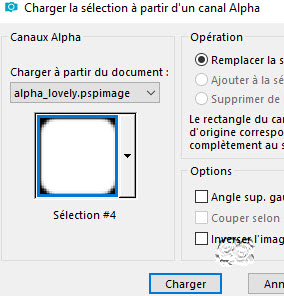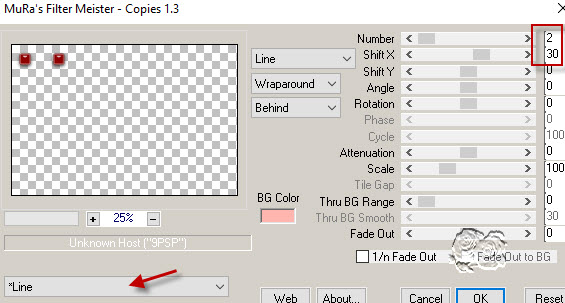|
************* ************* Ce tutoriel est ma propriété ;il est interdit de le copier ou le distribuer sur le Net sans mon autorisation écrite. De même,il est interdit de retirer le watermark du matériel;respectons le travail talentueux des tubeurs,sans qui nous ne pourrions créer de tutoriels. Si une des images vous appartient et que vous ne désirez pas qu'elle apparaisse ici, faites le moi savoir et je l'enlèverai aussitôt,ou je ferai un lien vers votre site!
Mes tutoriels sont sous copyright et de fait,régulièrement enregistrés
************* N'hésitez pas à changer le mode mélange des calques et leur opacité selon les couleurs que vous utiliserez
Les filtres que j'utilise dans mes tutoriels se trouvent sur ma page filtres!
tutoriel créé avec Psp2019 mais peut etre réalisé avec d'autres versions.
Dupliquez vos tubes et fermez les originaux Double cliquez sur le preset,il ira s’installer seul dans son filtre Abaissez le masque au bas de votre Psp
Prêts ? On y va ! Avant-plan : couleur 1 foncée Arrière-plan :couleur 2 claire Ma palette :
1- ouvrez le calque alpha_lovely Fenêtre dupliquer et fermer l’original Renommez raster 1 2- remplir de ce dégradé radial
3- règlage flou gaussien
4 effet bKg SF 10 II ,Quilt
5- nouveau calque Remplir de la couleur 3 Nouveau calque de masque à partir d’une image Appliquer le masque BebaGxSnValentin004
Règlage netteté davantage de netteté Calque fusionner le groupe Renommer ce calque « masque » 6- séléction charger enregistrer une sélection à partir du disque Charger la sélection 1
Taper sur la touche suppr. de votre clavier Laisser sélectionné Nouveau calque Remplir du dégradé (en mémoire) Nouveau calque Edition copier coller dans la sélection le tube sat_coe02 Ne rien sélectionner Mode multiplier Effet 3D ombre portée
Calque fusionner le calque de dessous 7- placez vous sur le calque masque sélection charger enregistrer une sélection à partir du canal alpha Charger la sélection 2
Appuyer sur la touche suppr. Nouveau calque Remplir du dégradé en mémoire Règlage flou gaussien(en mémoire) 8- effet Carolaine and Sensibility,Cs-Texture
Edition répéter Cs-Texture Ne rien sélectionner 9- calque dupliquer Image miroir,miroir horizontal Calque fusionner le calque de dessous Mode de fusion sur multiplier 10- effet 3D ombre portée,avec la couleur foncée
11- placez vous sur le masque dans la palette Sélection charger enregistrer une sélection à partir du canal alpha Charger la sélection 3
Sélection transformer la sélection en calque 12- remplie de la couleur 2 Mode de fusion sur multiplier 13- effet 3D biseautage intérieur
14- effet 3D ombre portée,en mémoire ne rien sélectionner se replacer en haut de la pile 15- édition copier coller comme nouveau calque sat_deco01 Image redimensionner à 40% tous les calques non cochés Règlage netteté netteté 16- effet 3D ombre portée
Placer comme sur l’exemple 17- édition copier coller comme nouveau calque le tube enfant Image redimensionner à 60% tous les calques non cochés Règlage netteté netteté 18- effet 3D ombre portée en mémoire 19- édition copier coller comme nouveau calque le tube sat_coe04 Image redimensionner à 30% tous les calques non cochés Règlage netteté netteté placer comme sur le modèle 20- nouveau calque Sélection charger enregistrer une sélection à partir du canal alpha Charger la sélection4
Remplir de la couleur 1 Sélection modifier contracter de 2 Remplir de la couleur 2 Sélection modifier contracter de 4 Remplir de la couleur 1 Ne rien sélectionner 21- effet Eye Candy5 Impact,Glass Setting :lovely_glass et ok 22- effet Mura’s Meister,Copies
23- calque dupliquer Image miroir,miroir horizontal 23- placez vous sur le fond Effet AAA Filters,Custom landscape brigthness à moins20 Edition copier 24- image ajouter des bordures 1 pxl couleur 1 3 pxls couleur 2 1 pxl couleur 1 25- sélectionner tout Image ajouter des bordures 25 pxls couleur 3 26- sélection inverser Remplir du dégradé 27- effet de texture textile 8 1 50 tissage blanc interstices rouge remplir coché 28- effet 3D biseautage intérieur (en mémoire) Ne rien sélectionner 29- image ajouter des bordures 1 pxl couleur 1 3 pxls couleur 2 1 pxl couleur 1 30- sélectionner tout Image ajouter des bordures 50 pxls couleur 3 Sélection inverser Edition coller dans la sélection votre fond en mémoire 31- effet de texture stores 4 60 rouge les 2 cases cochées 32- effet Graphic Plus,Quick tile I par défaut 33- effet AAA Frame,Foto frame widtrh à 10 matte 1 34- sélection inverser Effet 3D ombre portée 0,0,80,40,noir Ne rien sélectionner 35- nouveau calque pour apposer votre signature Ajouter une bordure de 1 pxl couleur noire Redimensionner à 900 pxls de large Règlage netteté masque flou 2,40,4 luminance cochée
Voilà ! C’est terminé ! Merci d’avoir suivi mon tutoriel ! Tutoriel créé le 08/02/2020 ©saturnella
Merci Gigi et Denise d’avoir testé mon tutoriel !
*********** Versions de mes traductrices Lisette
Pinuccia
************* N'hésitez pas à m'envoyer vos versions, je me ferai un plaisir de les afficher sur mon site.
*************
|